2 Najlepšie nastavenia Razer Cortex, ktoré môžete vyskúšať (08.16.25)
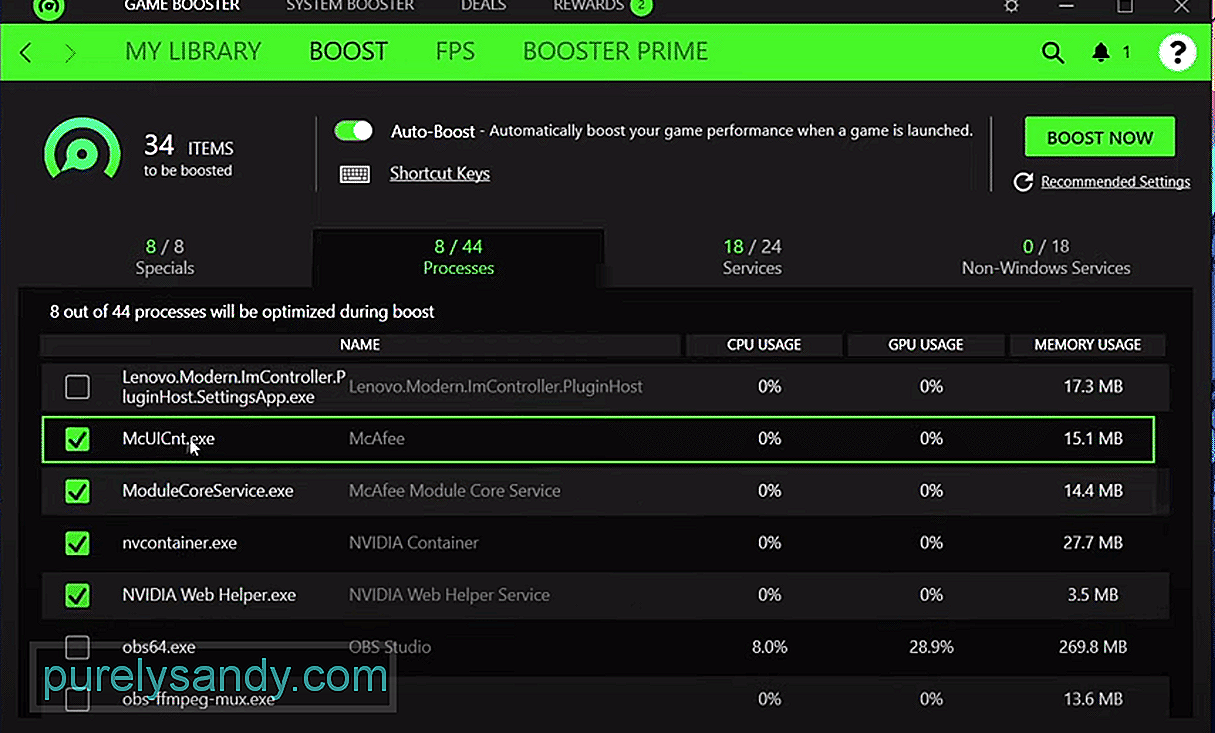 najlepšie nastavenie mozgovej kôry Razer
najlepšie nastavenie mozgovej kôry Razer Razer Cortex je aplikácia plná najrôznejších skvelých možností, pomocou ktorých môžete vyťažiť maximum. Napriek tomu, že je tu toľko skvelých funkcií, ktoré je možné vyskúšať, existuje predovšetkým jedna, ktorá úplne presviedča ostatných, pokiaľ ide o popularitu.
Toto je samozrejme funkcia zosilňovača hier, ktorá je skvelá pre všetkých, ktorí zvyčajne dostanú nízke frekvencie snímok pri hraní videohier a chcete to zmeniť. Existujú spôsoby, ako sa vyrovnať s nastaveniami tohto zosilňovača, aby ste dosiahli ešte lepšiu rýchlosť snímkovania, ako by zosilňovač bežne poskytoval.
Pár najlepších usporiadaní nastavení Razer Cortex, ktoré vám môžu pomôcť, sú uvedené nižšie.
Najlepšie nastavenia Razer Cortex1. Pre čo najjednoduchšie a najpohodlnejšie
Najlepšie možné nastavenia pre kohokoľvek, kto sa snaží dosiahnuť zvýšenú rýchlosť snímkovania čo najjednoduchším spôsobom, je jednoducho nechať aplikáciu, aby sa postarala o všetky nastavenia namiesto sami niečo robia. V ponuke, kde je možné zmeniť všetky rôzne nastavenia, sa v hornej časti zobrazí možnosť, ktorá umožňuje hráčom povoliť automatické zvýšenie. Kliknite na túto možnosť, pretože je to jedna z najlepších vecí o zosilňovači hier.
Automatické zosilnenie automaticky rozpozná, keď hráči spustia hry, keď je aktívny zosilňovač hier. Týmto spôsobom okamžite presunie všetku svoju pozornosť na uvedenú hru a automaticky upraví všetky nastavenia podľa hry a podľa možností počítača, na ktorom je táto hra spustená.
Je to najpohodlnejšia voľba a určite bude fungovať dobre pre všetkých, ktorí hľadajú značnú ľahkosť získania niekoľkých snímok za sekundu.
2. Pre najlepší možný výkon
Aj keď je automatické vylepšenie určite veľmi užitočné pre kohokoľvek, kto má slušné herné zariadenie, ktoré dokáže hrať hry dostatočne pohodlne, táto funkcia nie je pre tých najlepších vždy najlepšia. s menej výkonnými súpravami. Môžu byť užitočné aj pre tých, ktorí majú pokročilé návazce, čo znamená ich dobré nastavenie v obidvoch prípadoch.
Vďaka tomu môžete ponechať povolené automatické vylepšenie, ale tiež prejsť na pokročilé nastavenia zosilňovača hier prostredníctvom Razer Cortex. V týchto pokročilých nastaveniach bude veľa rôznych ponúk a možností. Prvým menu je špeciálne menu, ktoré obsahuje 8 nastavení. Pred pokračovaním povoľte všetky tieto možnosti.
Ďalej nasledujú procesy. Jedná sa o niečo, čo sa úplne líši v závislosti od toho, koľko aplikácií je v počítači spustených pri hraní hier, takže tieto nastavenia upravte najlepšie, ako môžete na základe týchto znalostí vychádzať. V ponuke služieb povoľte takmer každé nastavenie, okrem niekoľkých nastavení týkajúcich sa serverov proxy a zariadení Bluetooth.
Z poslednej ponuky všetkých, ktorou je ponuka služieb mimo systému Windows, zakážte všetky nastavenia okrem pre AdobeUpdateService, KiteService, TeamViewer, „IAStorDataMgrSvc“. Potom uložte všetky zmeny a zaistí sa vyššia snímková frekvencia.
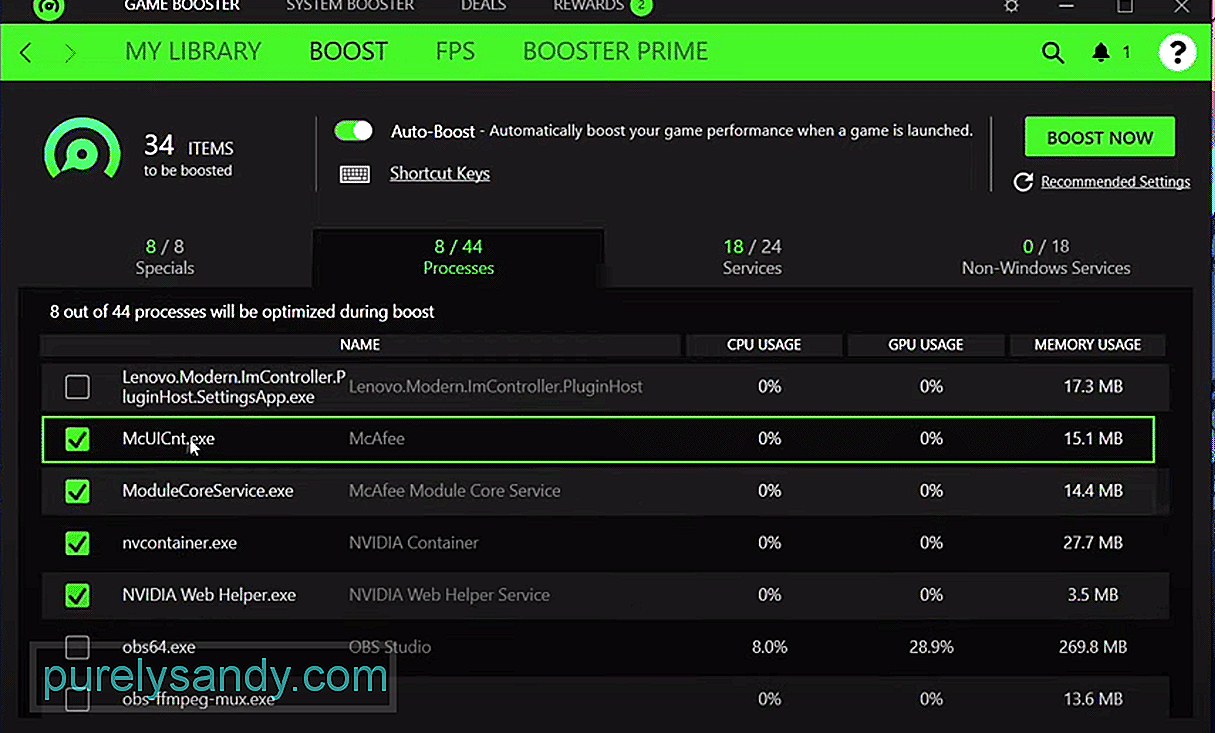
YouTube Video: 2 Najlepšie nastavenia Razer Cortex, ktoré môžete vyskúšať
08, 2025

